静止画の仕分けルールについて
- カメラからアップロードされた静止画を仕分けるためのルールです。
- ルールに一致する画像と、どのルールにも一致しない画像に仕分けることができます。
- 1アカウントにつき、2つまでルールを作ることができます。
- 1つのルールに複数の仕分け条件を組み合わせることができます。詳しくは以下をご覧ください。
ルールに設定できる条件
人物の顔登録
- 指定した人物の顔が写る画像を自動で仕分けることができます。
- 仕分けたい人物の顔画像をあらかじめ登録してください。
- 1つの仕分けルールに最大20名まで登録することができます。
- 仕分けの精度を上げるため、登録する画像は顔全体がはっきりと写っている正面向きの画像をお勧めします。
- 登録する顔にはラベル名をつけることができ、画像情報に記録できます。記録したくない場合は無効にできます。
- 登録した顔画像には、顔のピント、目つむり、笑顔判定の仕分け条件を加えることができます。
- 人物の顔登録は、北米および南米の国々ではご利用いただくことができません。
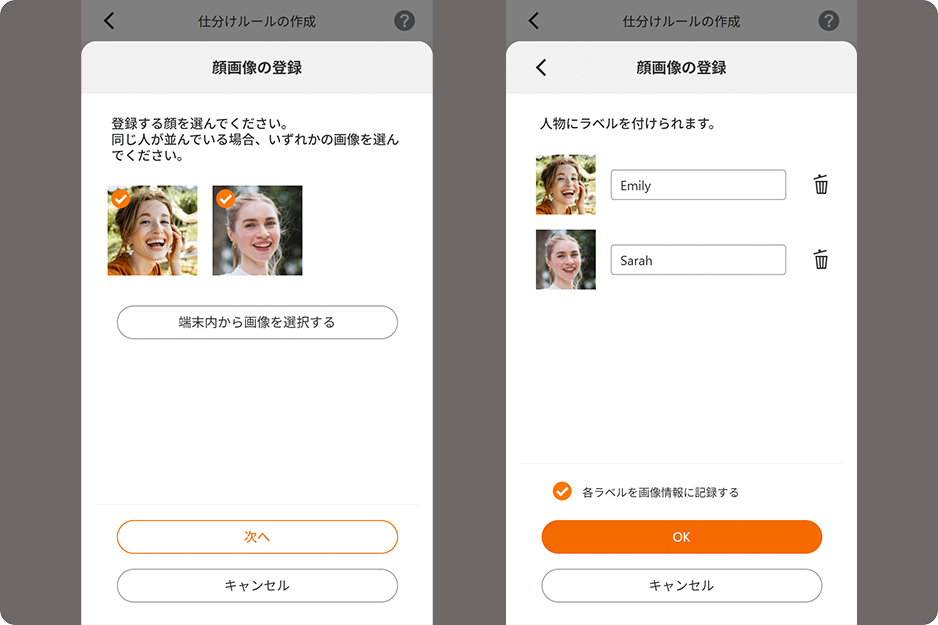
顔のピントで仕分ける
- 人物の顔周辺を元にピントが適正な画像、ピントが甘い画像に自動で仕分けることができます。
- ボタンを有効にすると、ピントが適正な画像を仕分けルールに一致した画像と判定します。

目つむりで仕分ける
- 両目をつむっている画像、つむっていない画像に自動で仕分けることができます。
- ボタンを有効にすると、両目をつむっていない画像を仕分けルールに一致した画像と判定します。
- 片目が開いた場合、瞼が完全に閉じていない場合は、目をつむっていないと判定します。
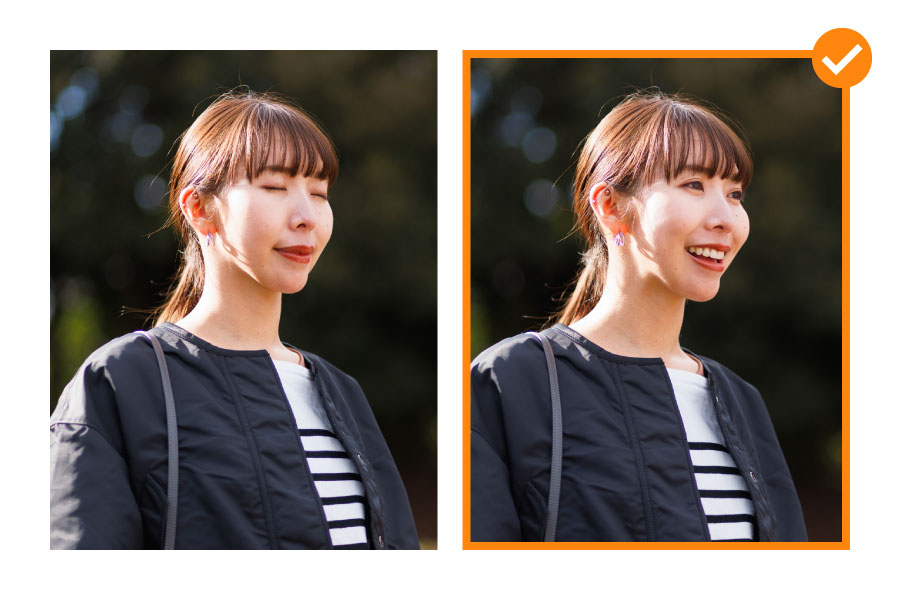
笑顔で仕分ける
- 笑顔の画像、笑顔でない画像に自動で仕分けることができます。
- ボタンを有効にすると、笑顔の画像を仕分けルールに一致した画像と判定します。

複数の人物が写っている画像
-
登録した人物が1人の場合
・ピント、目つむり、笑顔の判定結果に一致した登録人物の画像を仕分けルールに一致した画像と判定します。 -
登録した人物が2人以上の場合
・ピント、目つむり、笑顔の判定結果に一致した登録人物が1人でもいれば、仕分けルールに一致した画像と判定します。 -
登録していない場合
・ピント、目つむり、笑顔の判定結果に一致した人物が画像内に自動検出された人物の中に1人でもいれば、仕分けルールに一致した画像と判定します。
被写体カテゴリー
- 画像内に写る被写体で画像を自動で仕分けることができます。
- 17カテゴリーの中から、複数のカテゴリーを指定して仕分けることができます。
-
複数のカテゴリーを指定した場合、いずれか一つでも含まれていれば仕分け対象になります。
例). [犬] と[猫] を指定した場合「犬あるいは猫」が写る画像
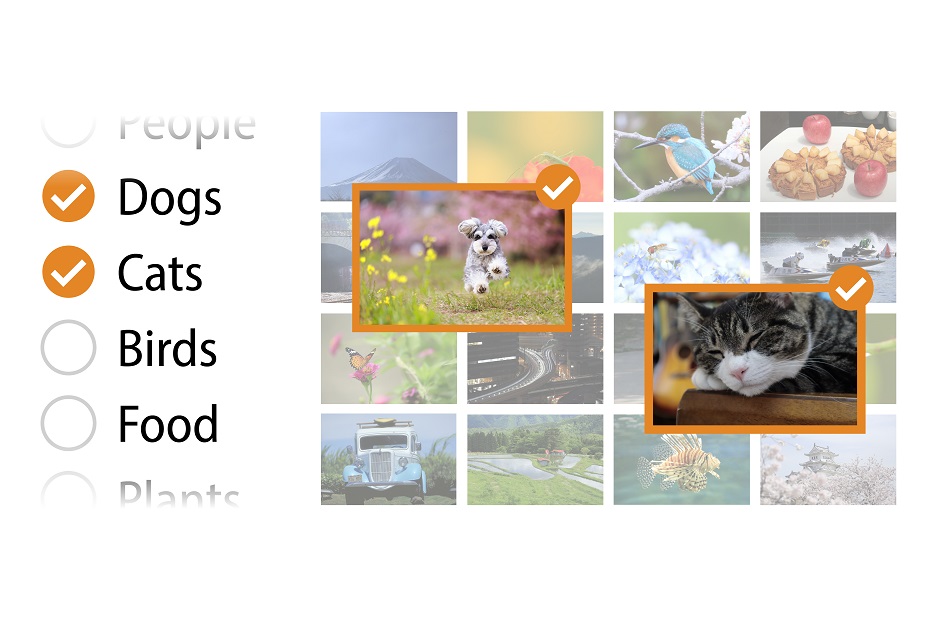
ブレ判定
- ブレ判定は手振れなどで画像のどこにもピントがあっていない画像を自動で仕分けることができます。
- ボタンを有効にすると、ブレていない、ボケていない画像を仕分けルールに一致した画像と判定します。
- 画像内の1箇所でもピントがあっている場合、仕分けルールに一致した画像と判定します。

露出判定
- 露出が適正な画像、適正でない画像に自動で仕分けることができます。
-
ボタンを有効にすると露出が適正な画像を仕分けルールに一致した画像と判定します。
- AEB (Auto Exposure Bracketing) モードで撮影された画像は露出が適正と判定します。
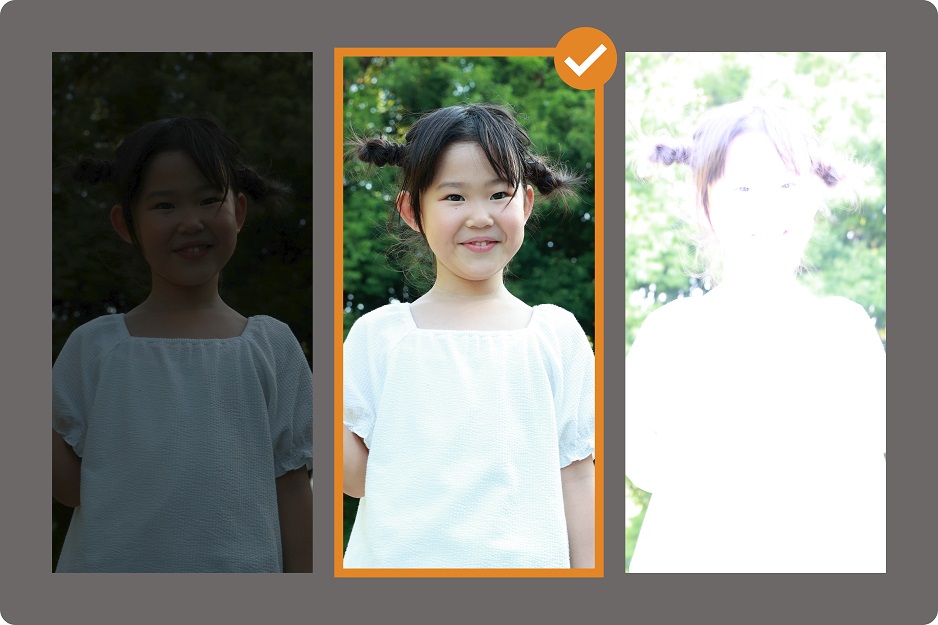
その他の仕分け条件
以下の条件で画像を自動で仕分けることができます。
- image.canonに接続したカメラ
- 画像タイプ(JPEG、HEIF、RAW)
- カメラ本体で付与したレーティング
- 撮影日時
注意事項
- image.canon独自の基準で判定しております。
- 画像の自動仕分け性能はお客様の意図と必ずしも一致するとは限りません。
- 顔のサイズが小さい場合は、顔を検出できないため、人物の顔の仕分け、ピント、目つむり、笑顔の判定ができません。
- 顔の上下、左右の角度がある場合は、人物の顔の仕分け、ピント、目つむり、笑顔が正しく判定できないことがあります。
- 顔のピントが甘い画像、ピントが適正でない画像、暗すぎたり明るすぎる画像は、人物の顔の仕分け、目つむりや笑顔を正しく判定できないことがあります。
- 被写体カテゴリー判定は画像内の被写体が極端に小さい場合、被写体が見切れている場合、画像全体が暗い場合などではお客様の意図や期待通りに仕分けられないことがあります。
- 露出判定は逆光シーン、夜景シーン、雪景色シーンなどではお客様の意図や期待通りに仕分けられないことがあります。
- ブレ・ボケ判定は画像の解像度が小さい場合、画像全体が暗い場合、ピントが合っている領域面積が画像サイズに対して極端に小さい場合などではお客様の意図や期待通りにならないことがあります。
- image.canonの解析の仕組みや判定基準はカメラ本体のブレ・ボケ判定と異なります。
- image.canonにアップロードした画像をSDカードに保存してカメラ本体に戻し、画像の回転やレーティングなどの編集作業をカメラ本体で行った場合、その画像がカメラ内で再生できなくなったり、破損したりするおそれがあります。